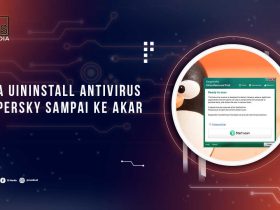Keyboard adalah bagian penting dari sebuah laptop atau komputer karena tanpa keyboard ini, kita tidak akan bisa mengetik, mengisi data, atau menjalankan perintah.
apalagi jika kamu sedang buru buru dan tidak bisa membawa laptop ke tukang service dulu untuk di perbaiki. kamu tentunya memerlukan alternatif lain seperti menggunakan keyboard virtual yang akan muncul di layar laptop atau komputer kamu.
memunculkan atau menggunakan keyboard virtual di layar komputer sangat mudah untuk dilakukan, bahkan banyak cara yang dapat kamu pilih seperti metode paling mudah melalui pengaturan, Tombol Shortcut Windows + U atau melalui pencarian. simak langkah langkahnya di artikel ini.
Cara Memunculkan Keyboard di Layar Komputer
memunculkan keyboard virtual di laptop atau layar komputer sangat mudah, kamu hanya perlu mencoba beberapa cara berikut ini:
Jadi, meskipun keyboard fisik lagi bermasalah, kamu tetap bisa produktif seperti biasa. Yuk, kita bahas satu per satu!
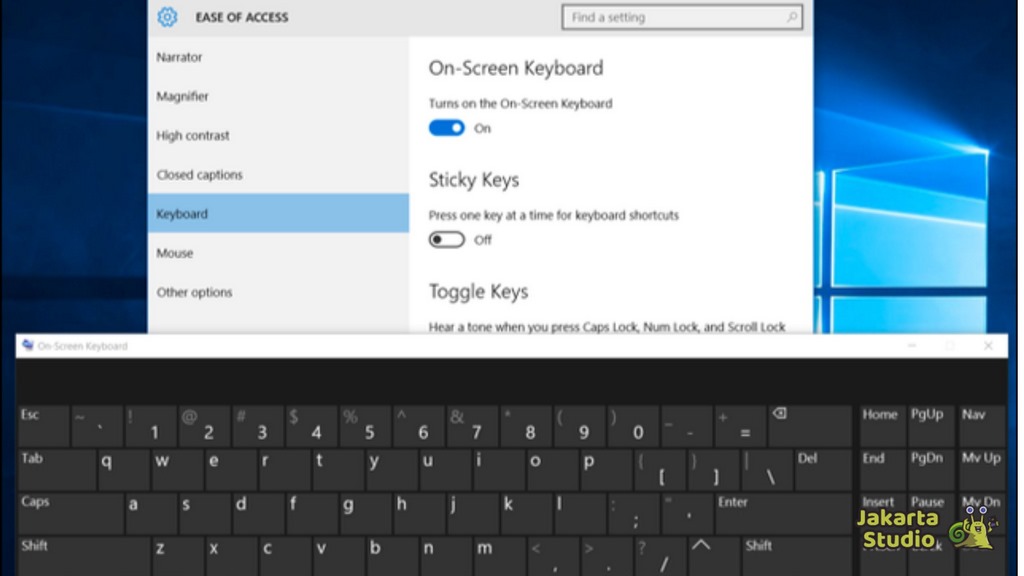
1. Lewat Pengaturan
cara paling mudah untuk menampiilkan keyboard virtual di layar laptop adalah melalui menu Pengaturan.
- Hidupkan laptop kamu seperti biasa.
- Klik tombol Windows di pojok kiri bawah.
- Buka Settings atau Pengaturan.
- Pilih menu Accessibility atau Aksesibilitas.
- Masuk ke bagian Keyboard, lalu aktifkan opsi On-Screen Keyboard.
Setelah aktif, keyboard akan muncul langsung di layar dan bisa langsung kamu gunakan untuk mengetik atau menjalankan perintah.
2. Gunakan Tombol Shortcut Windows + U
Kalau kamu pengen cara cepat dan nggak mau ribet buka pengaturan, kamu bisa langsung tekan tombol kombinasi di keyboard.
- Tekan tombol Windows + U secara bersamaan.
- Akan muncul menu Ease of Access di layar.
- Pilih opsi Start Keyboard On Screen.
3. Melalui Fitur Pencarian
Kalau kamu lebih suka pakai fitur pencarian, cara ini bisa kamu coba karena cuma butuh beberapa klik saja.
- Arahkan kursor ke kolom Search di dekat tombol Start.
- Ketik “Keyboard on Screen” di kolom pencarian.
- Tekan Enter, dan keyboard virtual akan langsung tampil di layar.
Cara ini juga bisa dipakai di berbagai versi Windows, jadi cukup fleksibel untuk dicoba kapan saja.
Penyebab Keyboard Tidak Muncul di Laptop
jika kamu sudah mencoba cara di atas tapi keyboard di layar tetap nggak muncul, mungkin ada beberapa penyebabnya:
- Kabel atau koneksi tidak stabil: Kalau kamu pakai keyboard eksternal, cek apakah kabel atau koneksi nirkabelnya sudah terpasang dengan benar.
- Driver bermasalah: Bisa jadi driver keyboard kamu udah kadaluarsa atau rusak. Coba update melalui Device Manager.
- Pengaturan sistem salah: Cek lagi layout keyboard dan pengaturan bahasa di Windows kamu.
- Tombol fisik rusak: Kadang masalah ada di tombol yang macet karena kotor.
- Aplikasi bentrok: Software baru yang di instal bisa saja mengganggu.
- Virus atau malware: hal ini juga bisa mempengaruhi sistem. Pastikan antivirus di laptop aktif.
Kalau udah coba semua solusi tapi tetap nggak berhasil, sebaiknya bawa ke tempat servis buat dicek lebih lanjut.
Cara Menghilangkan Keyboard Virtual dari Layar
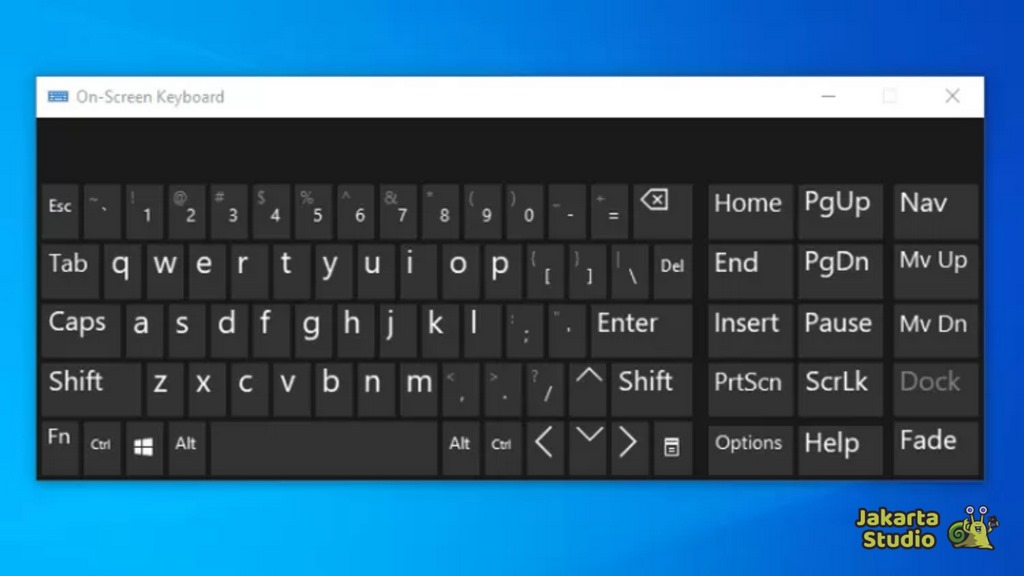
jika kamu sudah ngk butuh keyboard di layar, kamu bisa menonaktifkannya dengan beberapa cara berikut:
1. Lewat Pengaturan
- Klik ikon Windows di pojok bawah kiri layar.
- Masuk ke menu pengaturan > Ease of Access > Keyboard.
- Matikan opsi Use the On-Screen Keyboard.
- Keyboard akan langsung hilang dari layar.
2. Shortcut Windows + Ctrl + O
Tekan tombol Windows + Ctrl + O secara bersamaan.
Kalau keyboard virtual sedang aktif, shortcut ini akan langsung menutupnya.
3. Tutup Aplikasi Secara Manual
- Cari ikon keyboard virtual di Taskbar (biasanya di bagian bawah).
- Klik kanan, lalu pilih Close.
- Selesai! Keyboard di layar nggak akan muncul lagi hingga kamu menyalakannya lagi.
Penutup
sekarang kamu sudah tahu berbagai cara buat memunculkan keyboard di layar komputer. Mulai dari lewat pengaturan, tombol shortcut, sampai fitur pencarian.
kamu nggak perlu khawatir lagi jika keyboard laptop rusak atau bermasalah. Dan kalau udah nggak perlu, kamu juga tahu cara menonaktifkan keyboard virtual dengan cepat.
Semoga cara memunculkan keyboard di layar komputer ini dapat membantu dan bermanfaat.